Microsoft Word Windows प्लेटफ़ॉर्म के लिए ऐप्स बनाने और संपादित करने वाले सबसे लोकप्रिय दस्तावेज़ों में से एक है। शब्द दस्तावेज़ तैयार करने से लेकर अपना बायोडाटा बनाने तक, Microsoft Word हमेशा से ही हमारा पसंदीदा ऐप रहा है।
तो, क्या आपने कभी विंडोज 10 पर एमएस वर्ड एक्सेस करते समय "कॉन्फ़िगरेशन रजिस्ट्री डेटाबेस दूषित है" समस्या का सामना किया है? यह त्रुटि ज्यादातर तब होती है जब कार्यालय की स्थापना दूषित हो जाती है या कोई तृतीय-पक्ष ऐप एमएस वर्ड के साथ विरोध करता है।

इस समस्या को ठीक करने के लिए समाधान खोज रहे हैं ताकि आप तुरंत Word पर काम करना फिर से शुरू कर सकें? खैर, आप सही जगह पर आए हैं। इस पोस्ट ने विंडोज 10 पर "कॉन्फ़िगरेशन रजिस्ट्री डेटाबेस दूषित है" समस्या को ठीक करने के लिए सभी वर्कअराउंड को शामिल करते हुए एक विस्तृत जानकारी संकलित की है। आप सरल समस्या निवारण की मदद से इस समस्या को आसानी से हल कर सकते हैं और इससे छुटकारा पा सकते हैं।
यह भी पढ़ें: Microsoft Word के लिए त्वरित सुधार Windows 10
में क्रैश होते रहते हैं"कॉन्फ़िगरेशन रजिस्ट्री डेटाबेस दूषित है" समस्या को ठीक करने के तरीके
चलिए शुरू करते हैं।
समाधान #1:SFC और DISM स्कैन चलाएं
सिस्टम फाइल चेकर (SFC) और डिप्लॉयमेंट इमेज सर्विसिंग एंड मैनेजमेंट (DISM) कमांड का उपयोग करने से आप कुछ ही चरणों में समस्या को दूर कर सकते हैं। SFC/DISM Windows OS द्वारा पेश किए गए इन-बिल्ट यूटिलिटी टूल हैं जो आपको अपने डिवाइस पर सिस्टम फ़ाइल प्रविष्टियों, डिस्क से संबंधित समस्याओं को स्कैन करने और ठीक करने की अनुमति देते हैं। यहां आपको क्या करना है।
प्रारंभ मेनू खोज लॉन्च करें, "कमांड प्रॉम्प्ट" टाइप करें, उस पर राइट-क्लिक करें, और "व्यवस्थापक के रूप में चलाएँ" चुनें।
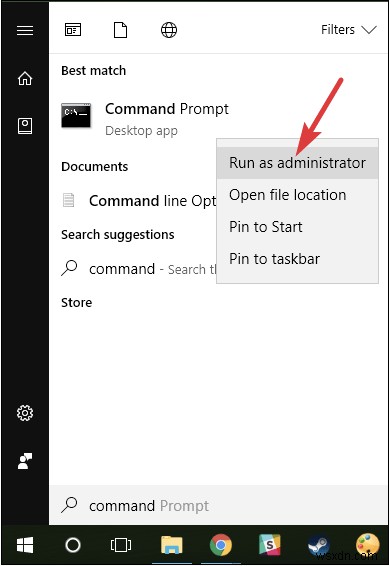
कमांड प्रॉम्प्ट शेल में, निम्न कमांड टाइप करें और एंटर दबाएं।
SFC/scannow
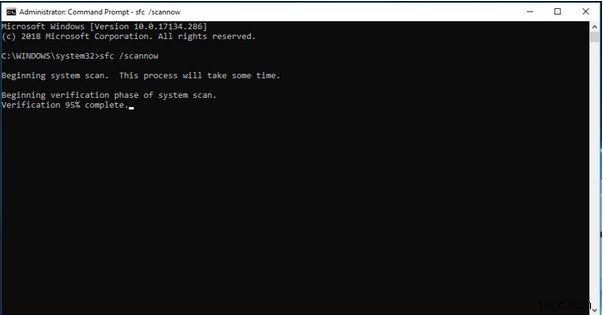
कुछ मिनट तक प्रतीक्षा करें जब तक सिस्टम फाइल चेकर यूटिलिटी टूल आपके डिवाइस की पूरी जांच नहीं करता स्कैन करने के लिए दूषित रजिस्ट्री प्रविष्टियों को ठीक करें। यदि सिस्टम फाइल चेकर को ऐसी कोई प्रविष्टि मिलती है, तो विंडोज़ ऐसी सभी दूषित सिस्टम फ़ाइल प्रविष्टियों का ध्यान रखते हुए आपको सूचित करेगा।
SFC स्कैन सफलतापूर्वक करने के बाद, अगला कदम DISM कमांड का उपयोग करना है।
कमांड प्रॉम्प्ट लॉन्च करें, निम्न आदेश टाइप करें और एंटर दबाएं।
डिस्म /ऑनलाइन /क्लीनअप-इमेज /रिस्टोरहेल्थ
इस आदेश को चलाने के बाद, सभी विंडोज़ से बाहर निकलें, अपने डिवाइस को रीबूट करें, और समस्या बनी रहती है या नहीं यह जाँचने के लिए MS Word को फिर से चलाने का प्रयास करें।
समाधान #2:क्लीन बूट करें
"कॉन्फ़िगरेशन रजिस्ट्री डेटाबेस दूषित है" समस्या को ठीक करने के लिए अगला प्रभावी समाधान आपके डिवाइस पर क्लीन बूट कर रहा है। ऑपरेटिंग सिस्टम लोड करना एक क्लीन बूट स्थिति है जो केवल आवश्यक और सीमित ऐप्स और सेवाओं के साथ आपके डिवाइस को बूट करती है। क्लीन बूट केवल डिवाइस ड्राइवरों और सिस्टम फ़ाइलों के सीमित सेट का उपयोग करता है, जिसके परिणामस्वरूप OS पर न्यूनतम भार पड़ता है। अपने डिवाइस पर क्लीन बूट करने के लिए, इन त्वरित चरणों का पालन करें:
चलाएँ संवाद बॉक्स खोलने के लिए Windows + R कुंजी संयोजन दबाएँ।
सर्च बॉक्स में "MSConfig" टाइप करें और एंटर दबाएं। "सेवाएं" टैब पर स्विच करें।
"सभी Microsoft सेवाएँ छुपाएं" विकल्प पर चेक करें और फिर "सभी अक्षम करें" बटन दबाएं।
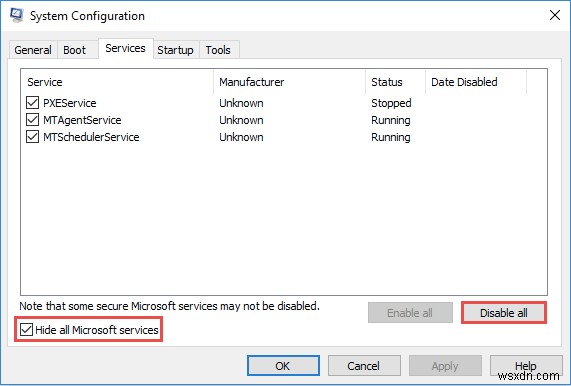
अब, "स्टार्टअप" टैब पर जाएं, विंडोज टास्क मैनेजर खोलें। सभी कार्यक्रमों की जांच करें और फिर "सभी को अक्षम करें" बटन दबाएं।
उपरोक्त सभी बदलाव करने के बाद, क्लीन बूट करने के लिए अपने डिवाइस को रीबूट करें।
समाधान #3:विंडोज़ अपडेट करें
क्या आपका डिवाइस नवीनतम विंडोज संस्करण के साथ स्थापित है? यदि नहीं, तो सुनिश्चित करें कि आप पुराने OS संस्करण पर काम नहीं कर रहे हैं। अद्यतनों की जाँच करने के लिए, इन चरणों का पालन करें।
विंडोज आइकन पर टैप करें, विंडोज सेटिंग्स को खोलने के लिए गियर के आकार के आइकन पर क्लिक करें।
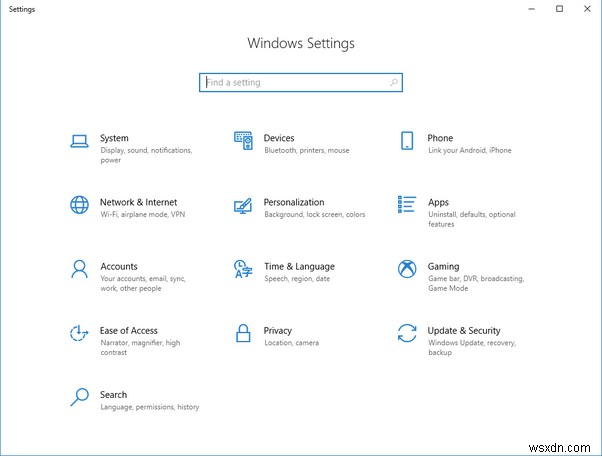
Windows सेटिंग में, "अपडेट और सुरक्षा" चुनें। बाएं मेनू फलक से "Windows अपडेट" विकल्प पर स्विच करें।
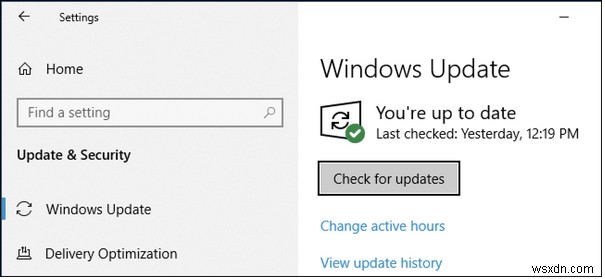
"अपडेट की जांच करें" बटन पर टैप करें।
समाधान #4:Microsoft Office की मरम्मत करें
MS Office ऐप को सुधारने के लिए, इन त्वरित चरणों का पालन करें।
नियंत्रण कक्ष खोलें, "एक प्रोग्राम की स्थापना रद्द करें" चुनें।
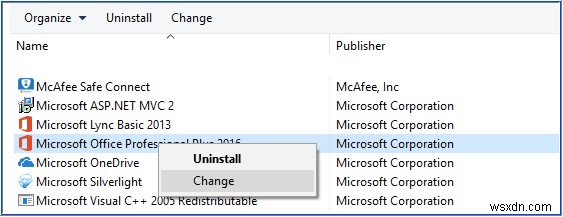
यहां आपको अपने डिवाइस पर इंस्टॉल किए गए सभी ऐप और प्रोग्राम की सूची दिखाई देगी। "माइक्रोसॉफ्ट ऑफिस" पर राइट-क्लिक करें और "बदलें" चुनें। अगले चरण में, "मरम्मत" पर टैप करें।
उपर्युक्त समाधान आपको विंडोज 10 पर "कॉन्फ़िगरेशन रजिस्ट्री डेटाबेस दूषित है" त्रुटि संदेश को हल करने की अनुमति देगा। आप बिना किसी बाधा के फिर से Microsoft Word का उपयोग फिर से शुरू करने के लिए इस समस्या को हल करने के लिए इनमें से किसी भी समाधान का उपयोग कर सकते हैं।
गुड लक!
